BOM生成是设计最终确定的关键步骤。
全新BOM报告管理器的功能亮点
-
新的报告管理器简化了BOM的配置过程。报告管理器的很多功能与ActiveBOM界面类似,如果项目中有ActiveBOM文档(BomDoc),则文档中定义的布局设置将自动应用于报告管理器。
-
可以使用ActiveBOM文档中定义的BOM集,也可以轻松地在不同BOM布局间切换。
-
使用模板后,生成Excel®格式文件所需的时间大大缩短。
-
无需安装MicrosoftExcel®也可以生成Excel格式的文件。
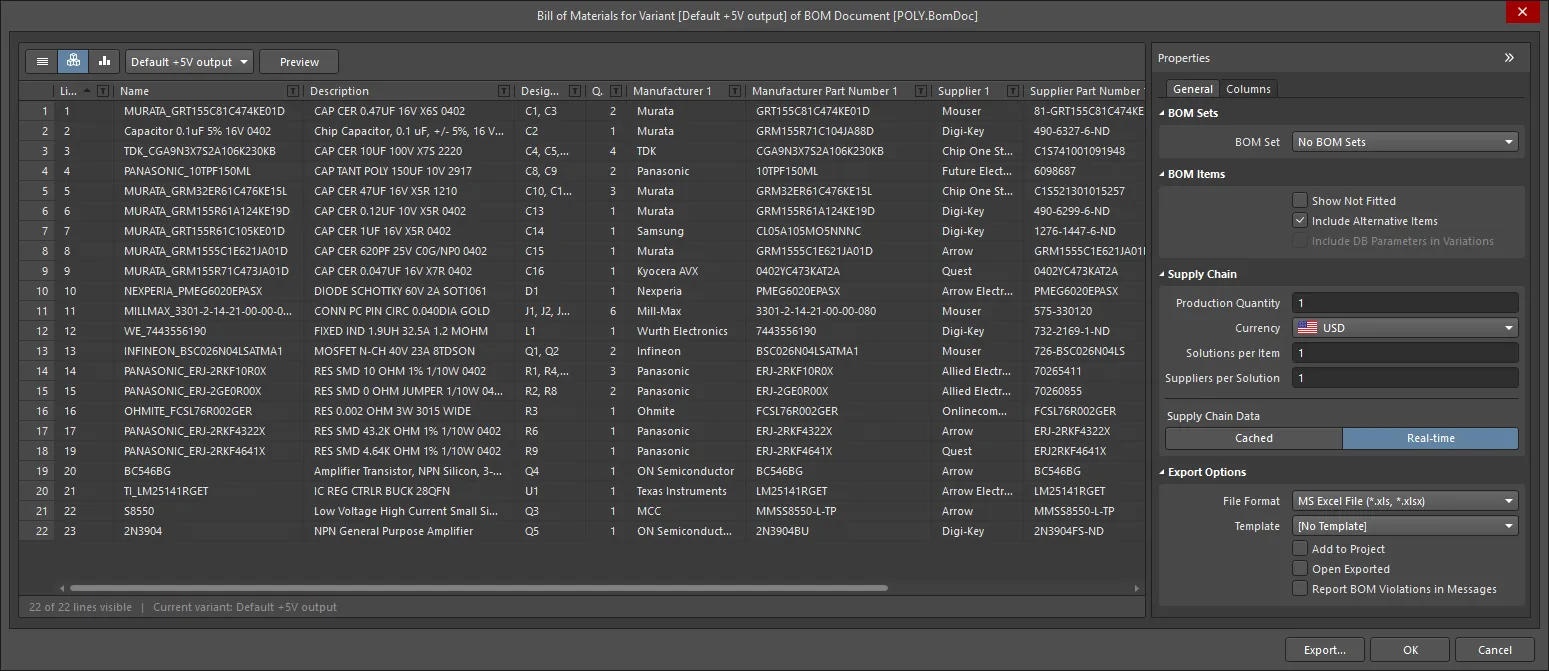
如果项目中有ActiveBOM文档(BomDoc),则文档中的布局设置将自动应用于报告管理器。
► 了解更多有关 ActiveBOM 的信息
BOM条目清单
BOM生成器的主要区域列出了所有元件。如果项目不包含BomDoc,那么将会有一个包含原理图中的所有元件的列表;如果项目包含BomDoc并且添加了其它BOM条目,则这些条目也将包含在文档内。
视图模式
有3种视图模式可用于显示BOM条目列表。使用列表上方的按钮选择所需模式:
 平面视图 - 每个元件一行。
平面视图 - 每个元件一行。
 基本视图 - 项目中每个唯一元件一行,“标识符”栏列出了此类型的所有元件的标识符。如果来源是BomDoc,则可以使用多个表示选项,在BomDoc的“属性”面板中选择所需的“标识符分组”模式。
基本视图 - 项目中每个唯一元件一行,“标识符”栏列出了此类型的所有元件的标识符。如果来源是BomDoc,则可以使用多个表示选项,在BomDoc的“属性”面板中选择所需的“标识符分组”模式。
 合并视图 - 在项目包含变量时使用,显示所有变量的合并BOM。
合并视图 - 在项目包含变量时使用,显示所有变量的合并BOM。
“基本”和“合并视图”的默认分组依据是托管元件的元件条目ID或非托管元件的库首选项。在BomDoc中,可以通过从BomDoc的“属性”面板访问的“元件分组”对话框中启用其它或替代参数来进行细化。
变量
如果项目中定义了变量,它们将列在“视图模式”选择器旁边的下拉列表中,可从下拉列表中选择所需的变体。如果启用了“合并”视图,则禁用此控件。
预览
单击按钮  生成BOM预览,基于文件格式以及模板选项的现有设置。
生成BOM预览,基于文件格式以及模板选项的现有设置。
配置BOM条目列表
BOM项目列表支持以下配置功能:
-
通过对话框属性区的列选项卡来显示/隐藏列。
-
可拖放更改列的顺序。
-
单击列标题可对该列进行排序,按住Shift键可对后面的列进行子排序。
-
单击过滤器图标
 可按列的值进行过滤
可按列的值进行过滤
-
使用标准Windows选择技术选择单元格。
-
从BOM条目列表中复制单元格内容。
-
使用标准Windows快捷方式滚动浏览BOM条目列表:
-
垂直滚动= 滑动鼠标滚轮
-
水平滚动= Shift + 滑动鼠标滚轮
属性
常规
Bom集
- BOM集 - 在激活的BOM文档(* .BomDoc)中,BOM集提供了一种捕获BOM条目栅格的布局和配置并将其另存为命名集的方法。可以在激活的BOM文档的“属性”面板中定义任意数量的BOM集。使用下拉列表将选定的BOM集应用于报告管理器中的BOM条目栅格。
BOM条目
-
不安装显示 - 如果PCB项目中包含变量并且所选变量的元件设置为“不安装”,则启用此项可以在“BOM条目”网格中显示“不安装”条目。
-
包含备用条目 - 可以为激活的BOM中的托管元件定义备用(功能等效)条目(通过右键单击菜单)。启用此选项可将备用条目纳入BOM。备用条目显示在原始元件下方新的一行上。
-
在变量中包含数据库参数 - 如果存在通过DbLink / DbLib / SVNDbLib文件设置的数据库元件,并且这些元件随设计变量而变,可选中此选项在所选变量发生变动时更新数据库参数。
供应链
-
生产数量 - 要制造的电路板数量。定义此字段非常重要,因为在供应链搜索期间需要使用此字段来检查供应商的元件可用性。
- 货币 - 显示元件价格的首选货币。登录您的Altium帐户后可以看到每日刷新的货币兑换汇率。从Altium断开连接后(在“首选项”对话框的“系统-帐户管理”页面上),将失去对这些更新汇率的访问权限。在这种情况下,BOM报告对话框中有一个可以使用缓存数据的选项。
-
条目解决方案 -
显示每个BOM条目的制造商零部件数量(MPN)。
- 供应商解决方案 -
显示每个制造商零部件(MPN)的供应商数量(SPN)。
供应链数据
-
实时 - 在线工作(连接到互联网并登录到Altium帐户)时,可以实时自动更新(和缓存)包含供应链数据链接的元件定价数据。每日更新特定货币的汇率。
请注意:实时价格更新时可能会影响到性能,可在BOM完成并准备好生成输出时启用此模式。
-
缓存 - 如果脱机工作,可以通过选择缓存选项来使用上次缓存的定价数据。
导出选项
-
文件格式 - 从下拉列表中选择一种格式。支持以下文件格式:
- CSV (逗号分隔) (*.csv)
- 制表符分隔文本 (*.txt)
- Microsoft Excel文件 (*.xls, *.xlsx) (无需安装MS Excel)
- Microsoft Excel 文件 - 本机 (*.xls, *.xlsx) (需要安装 MS Excel )
- 可移植文档格式 (*.pdf)
- 网页 (*.htm, *.html)
- XML电子表格 (*.xml)
- 模板 - 在文本框中键入文件名,在下拉列表中选择模板文件(* .xlt),或单击浏览模板文件即可输入所需的Excel模板文件...
- 对于非托管项目,在“首选项”对话框的“数据管理 - 模板”页面中定义可用模板的位置。
-
对于托管项目,其模板存储在托管内容服务器中。
-
添加到项目 - 检查生成的BOM是否在创建后添加到项目中。
-
导出后打开 - 在保存导出的文件后打开相关的软件应用程序进行检查,例如Microsoft Excel。
-
在消息中报告BOM冲突 - 启用此选项后,将在BOM生成期间运行ActiveBOM的BOM检查。Altium NEXUS的“消息”面板中对检测到的冲突进行了详细说明。
列
该对话框的区域用于配置为每个BOM条目显示的参数以及可用于这些参数的数据源。
-
搜索 - 通过此字段快速定位感兴趣的参数,在“名称”或“别名”字符串中的任何位置搜索键入的文本。
- 源 - 除了直接添加到BomDoc (
 )中的数据之外,激活的BOM中可用的默认数据源是受控项目 (
)中的数据之外,激活的BOM中可用的默认数据源是受控项目 ( )的原理图元件参数 (
)的原理图元件参数 ( )和内容服务器元件参数。激活的BOM可能从这些来源生成主项目的BOM条目栅格。BOM还可以包含从以下附加数据源获取的信息:
)和内容服务器元件参数。激活的BOM可能从这些来源生成主项目的BOM条目栅格。BOM还可以包含从以下附加数据源获取的信息:
-
 PCB - 允许在每个元件的可用列中包含PCB位置/旋转/板侧数据。
PCB - 允许在每个元件的可用列中包含PCB位置/旋转/板侧数据。
-
 数据库 - 允许从外部数据库(* .DbLib、* .SVNDbLib或* .DbLink)加载其它元件参数。
数据库 - 允许从外部数据库(* .DbLib、* .SVNDbLib或* .DbLink)加载其它元件参数。
-
 文档 - 允许在可用列中包含PCB项目中所有检测到的原理图的文档参数。
文档 - 允许在可用列中包含PCB项目中所有检测到的原理图的文档参数。
-
 Altium云服务 - 可以访问由Altium Parts Provider识别并显示供应链解决方案的BOM条目的各种其它元件数据。
Altium云服务 - 可以访问由Altium Parts Provider识别并显示供应链解决方案的BOM条目的各种其它元件数据。
-
列 - 激活的BOM的所有可用元件信息源列表。可以通过单击任何标题字段对各列进行排序,包括“可见性”和“来源”列。
-
可见性 - 每行都有一个眼睛图标;单击控制主BOM条目栅格中该列的可见性。
-
来源 - 显示参数来源的图标。
-
名称 - 源文档中定义的属性/参数的名称,或者为用户创建的BomDoc列输入的名称。
-
别名 - 如果需要,可以在源BomDoc中定义别名,给列重命名。